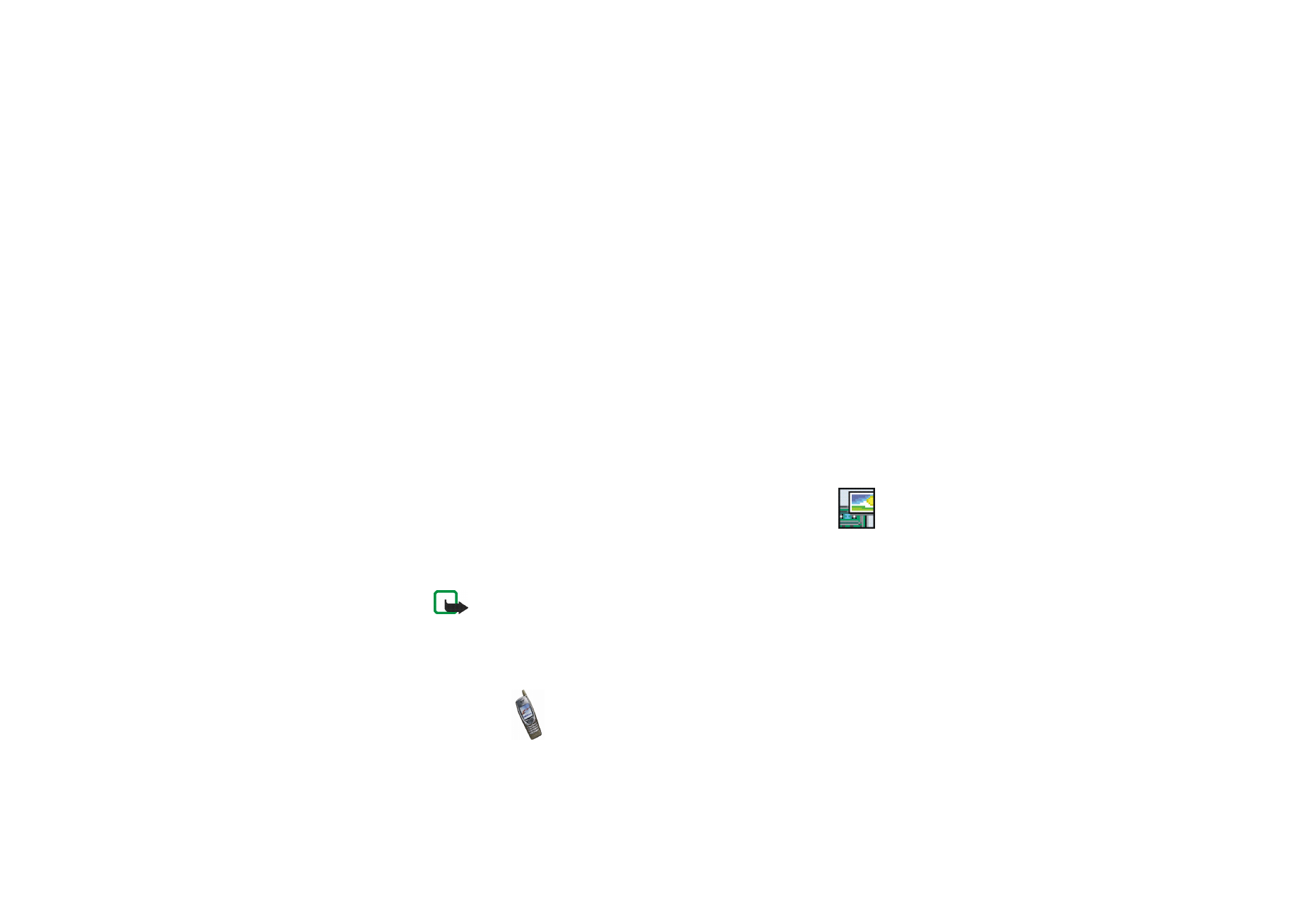
■ Galerij (menu 7)
In dit menu kunt u de afbeeldingen, foto's, opnamen, tonen en videoclips
beheren die in de telefoon zijn opgeslagen. Deze bestanden zijn
ingedeeld in mappen.
De galerij maakt gebruik van het gedeeld geheugen (zie pagina
21
).
Opmerking: U kunt deze functie alleen gebruiken als de telefoon is ingeschakeld.
Schakel de telefoon niet in als het gebruik van mobiele telefoons verboden is of als
dit storing of gevaar zou kunnen opleveren.
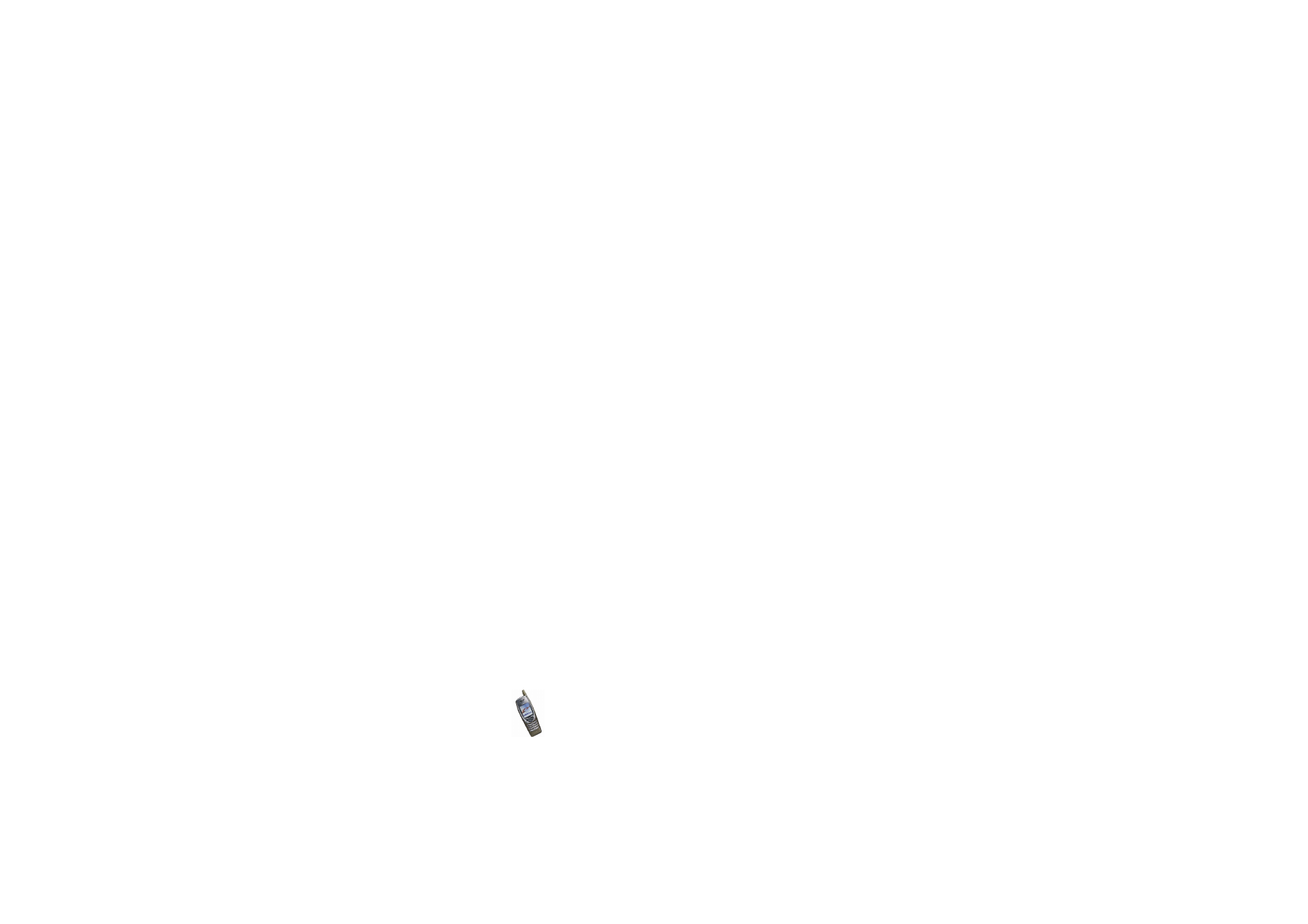
Copyright
©
2003 Nokia. All rights reserved.
118
Dit menu openen: druk op
Menu
vanuit de standby-modus en selecteer
Galerij
, of
druk op
Gallerij
vanuit de standby-modus. Een lijst met mappen wordt
weergegeven.
1. Ga naar de gewenste map in deze lijst.
2. Druk op
Openen
om de geselecteerde map, bijvoorbeeld
Afbeeldingn
, te
openen of druk op
Opties
en selecteer
•
Map toevoegen
om een nieuwe map te maken. Toets een naam in voor de
map en druk op
OK
.
•
Map verwijderen
om de geselecteerde map te verwijderen. U kunt geen
standaardmappen verwijderen.
•
Verplaatsen
om de geselecteerde map te verplaatsen. Ga naar de plaats
waar de geselecteerde map moet komen, druk op
Opties
en selecteer
Hierheen verpl.
. U kunt geen standaardmappen verplaatsen.
•
Map hernoemen
om de naam van de geselecteerde map te wijzigen. U kunt
geen standaardmappen hernoemen.
•
Gegevens
om informatie over de geselecteerde map weer te geven.
•
Type weergave
om de weergave van de mappen en hun inhoud te
definiëren. De optie
Raster
is handig voor afbeeldingen en videoclips.
•
Sorteren
om de mappen te sorteren op naam, datum, indeling of grootte.
•
Galerijdownloads
om videoclips, afbeeldingen en tonen te downloaden van
een browserdienst (netwerkdienst). Selecteer
Graf. downloads
of
Beltonendownlds
. De lijst met bookmarks wordt weergegeven. Selecteer
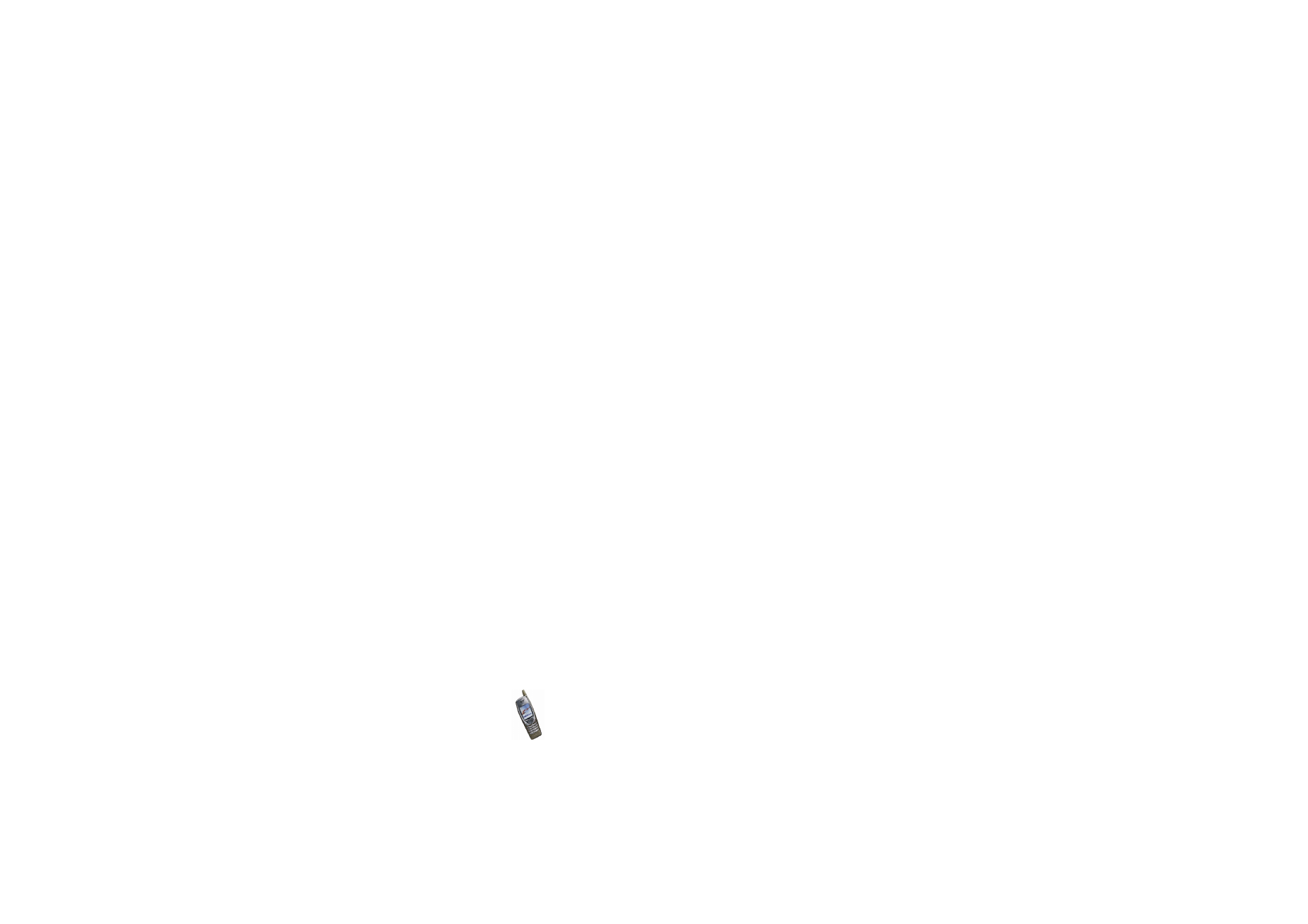
Menufuncties
119
Copyright
©
2003 Nokia. All rights reserved.
Meer bookmarks
om de bookmarks in het menu
Diensten
weer te geven (zie
pagina
157
).
Selecteer de bookmark van de browserpagina die u wilt openen. Als de
verbinding niet tot stand kan worden gebracht, wijzigt u de actieve set
verbindingsinstellingen in het menu
Diensten
(zie
Verbinding maken met
een browserdienst
op pagina
153
). Ga terug naar het menu
Galerij
en
probeer opnieuw verbinding te maken met de pagina.
Informeer bij de netwerkexploitant en/of serviceprovider naar de
beschikbaarheid en tarieven van de verschillende browserdiensten.
Installeer alleen software van bronnen die u vertrouwt.
•
Gebr.rechtenlijst
om een lijst weer te geven met beschikbare
gebruiksrechten. Ga naar het gewenste bestand en druk op
Opties
.
Selecteer
Gegevens
als u de gebruiksrechten wilt weergeven. Zie
Gebruiksrechten
op pagina
122
.
3. Als u in stap 2 een map hebt geopend, selecteert u het bestand dat u wilt
openen of afspelen en drukt u op
Openen
.
Druk anders op
Opties
en selecteer
•
Verwijderen
om het geselecteerde bestand te verwijderen.
•
Verzenden
om het bestand in een multimediabericht (netwerkdienst) of via
een infrarood- of Bluetooth-verbinding naar een compatibel apparaat te
zenden. Zie pagina
67
voor meer informatie over het opstellen van
multimediaberichten.
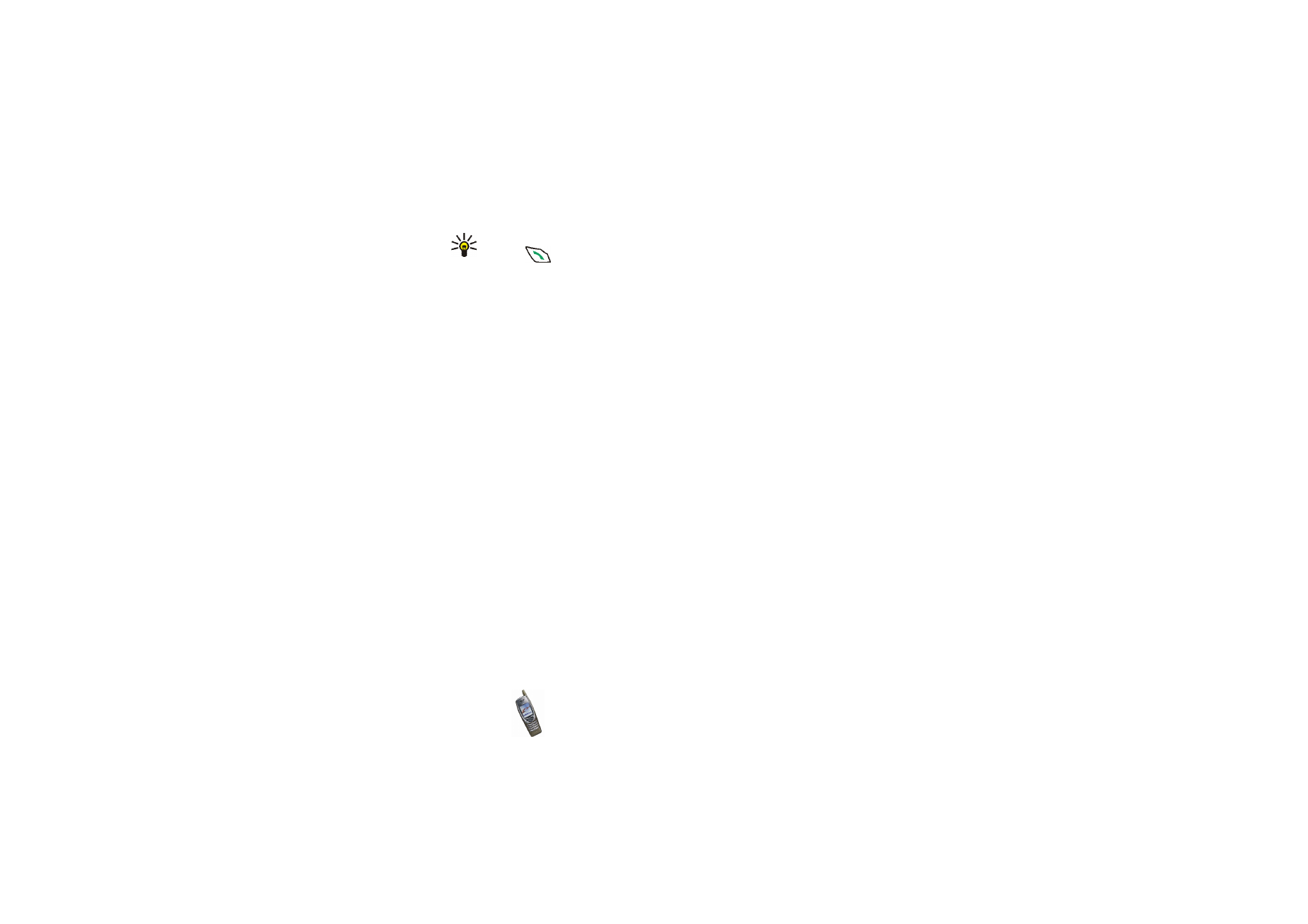
Copyright
©
2003 Nokia. All rights reserved.
120
Tip: Als u het bestand in een multimediabericht wilt verzenden, kunt u
ook op
drukken in plaats van de functie
Verzenden
te gebruiken.
•
Inst. als achtergr.
om het geselecteerde bestand in te stellen als
achtergrond. Zie ook
Achtergrond
op pagina
108
.
•
Inst. als beltoon
om het geselecteerde geluid te gebruiken als beltoon voor
het actieve profiel. Zie ook
Profielen (menu 4)
op pagina
100
.
•
Afbeelding bew.
om tekst, een kader of een pictogram aan de geselecteerde
afbeelding toe te voegen. Druk op
Opties
en selecteer
Tekst invoegen
,
Kader
invoegen
of
Pictogram invoeg.
.
Als u
Kader invoegen
of
Pictogram invoeg.
hebt gekozen, gaat u naar de
gewenste afbeelding, drukt u op
Opties
en selecteert u
Invoegen
. Verplaats
de afbeelding met de bladertoetsen en druk op
OK
om de wijziging te
bevestigen of druk op
Terug
om het kader of pictogram te wijzigen.
Druk op
Opslaan
, wijzig de naam van de afbeelding, druk op
OK
, ga naar de
gewenste map, druk op
Opties
en selecteer
Opslaan
als u de gewijzigde
afbeelding wilt opslaan in GIF-indeling.
•
Verplaatsen
om het bestand te verplaatsen naar de gewenste map. Ga naar
de plaats waar het geselecteerde bestand moet komen, druk op
Opties
en
selecteer
Hierheen verpl.
.
•
Naam wijzigen
om de naam van het bestand te wijzigen.
•
Gegevens
om bijvoorbeeld de grootte en de indeling van het bestand weer
te geven.
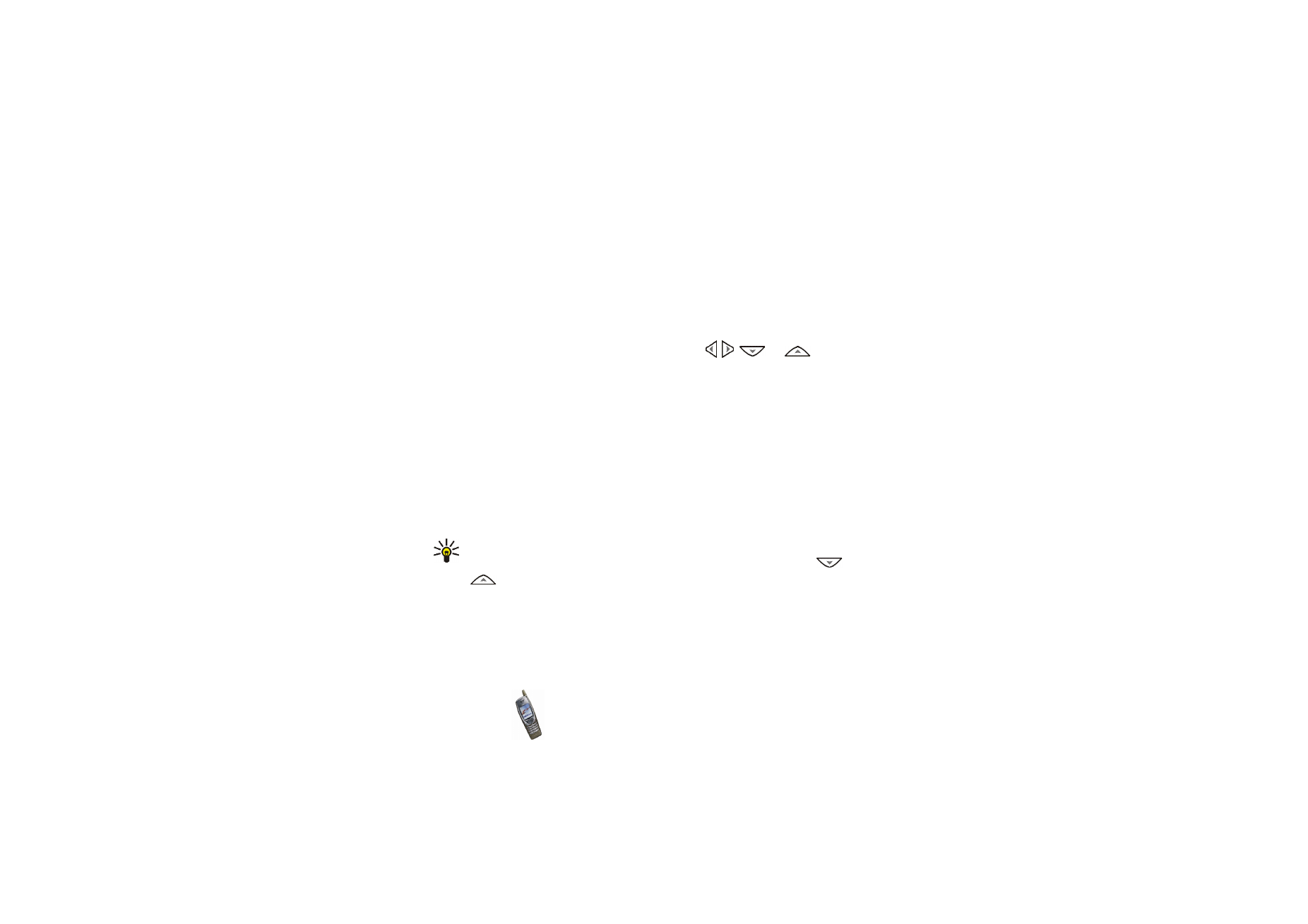
Menufuncties
121
Copyright
©
2003 Nokia. All rights reserved.
•
Alle verwijderen
om alle bestanden uit de geselecteerde map te
verwijderen.
•
In volgorde zien
om alle items in de geselecteerde map één voor één weer te
geven of af te spelen.
4. Als u in stap 3 een bestand hebt geopend, drukt u op
Spelen
om een geluidsclip
of videoclip af te spelen, of drukt u op
Zoom
om de afbeelding groter weer te
geven. U kunt door de afbeelding schuiven met , ,
en
.
Als u op
Opties
drukt, zijn de volgende mogelijkheden beschikbaar:
Contrast
instellen
,
Audio onderdruk.
/
Audio vrijgeven
,
Rechten bijw.
. Selecteer
•
Contrast instellen
om het contrast van een afbeelding of videoclip te
wijzigen.
•
Audio onderdruk.
/
Audio vrijgeven
om het geluid bij een videoclip in of uit te
schakelen.
•
Rechten bijw.
om de gebruiksrechten van het geselecteerde bestand bij te
werken. Deze optie wordt alleen weergegeven als de gebruiksrechten van
het bestand bijgewerkt kunnen worden.
Tip: Als u in stap 3 een bestand hebt geopend door op
Openen
te drukken,
kunt u door de bestanden in de geselecteerde map bladeren met
of
.
Sommige afbeeldingen, beltonen en andere content zijn beschermd door
auteursrecht en mogen niet worden gekopieerd, gewijzigd, overgebracht of
doorgestuurd.
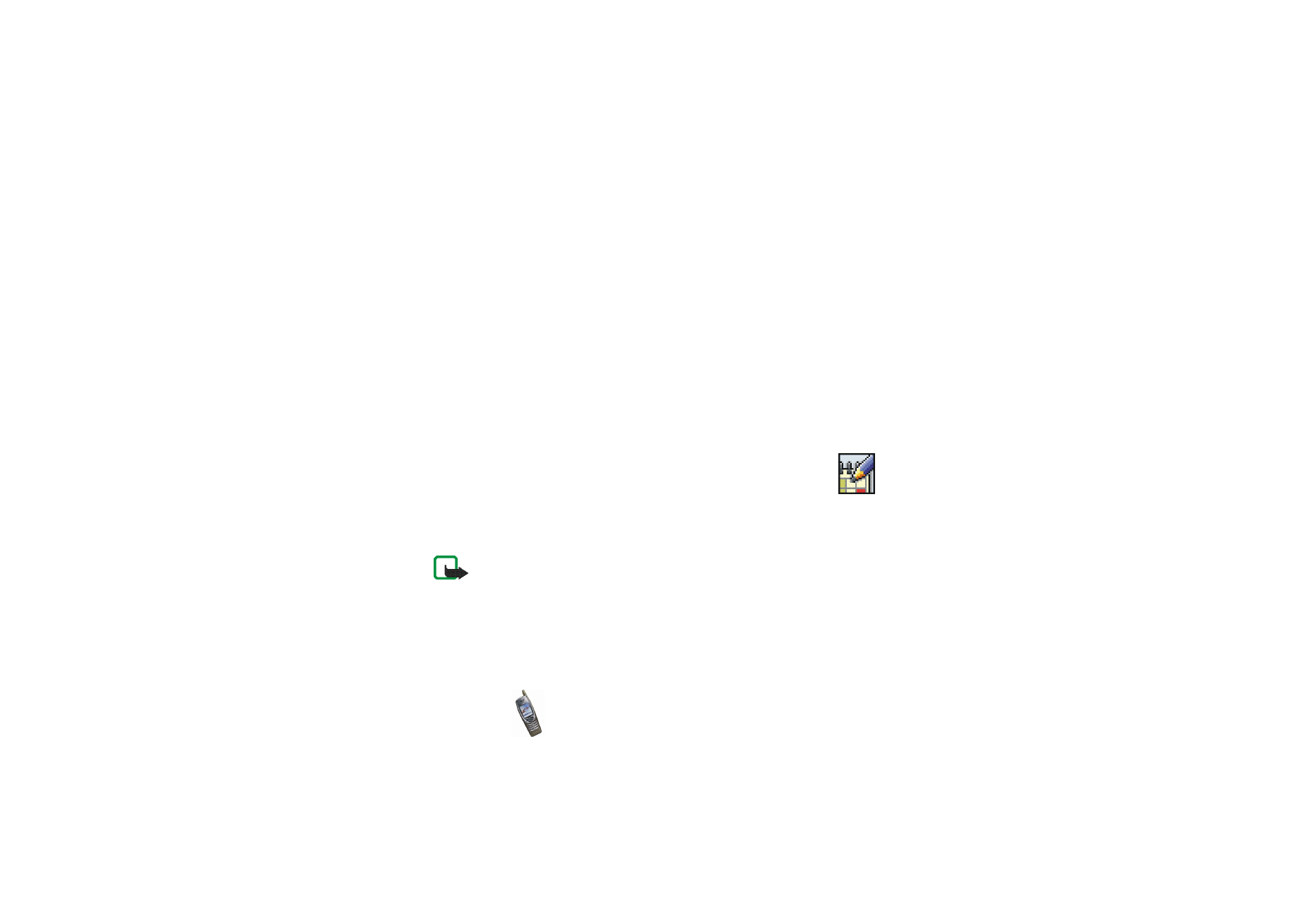
Copyright
©
2003 Nokia. All rights reserved.
122